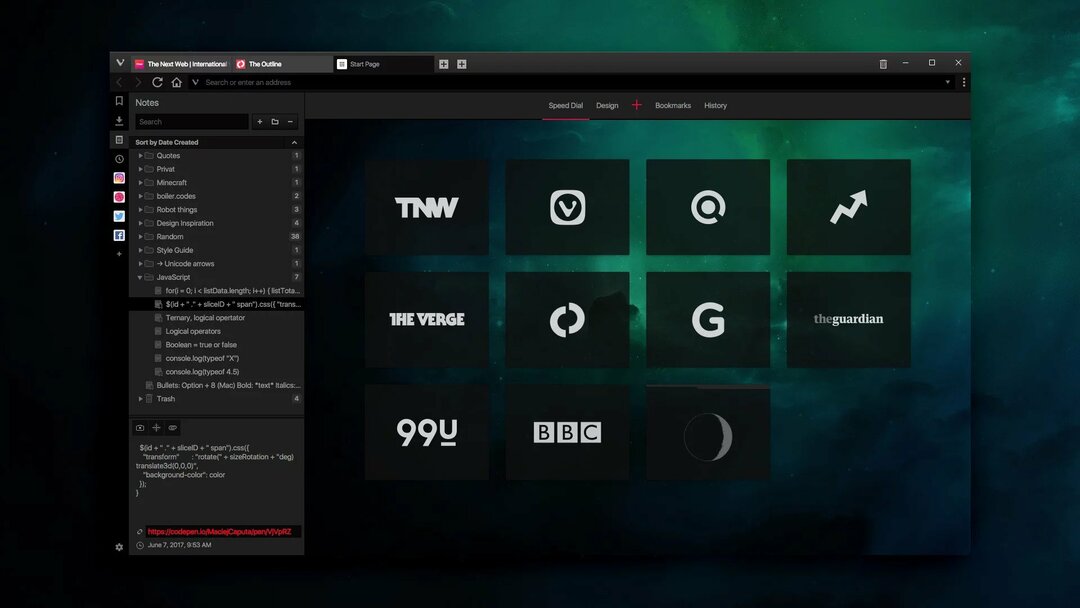გაითვალისწინეთ, რომ Safari-სა და Chrome-ზე წვდომას ვერ შეძლებთ
- ათვალიერებთ ინტერნეტს Apple TV-ზე? Კარგი, დიახ. მიუხედავად იმისა, რომ თქვენ არ შეგიძლიათ ბრაუზერების ინსტალაცია პირდაპირ თქვენს მოწყობილობაზე, არსებობს გზები, რომლითაც შეგიძლიათ მისი მუშაობა.
- Apple TV არ არის ტელევიზორი, არამედ მედია ნაკადის მოწყობილობა, რომელსაც შეუძლია თქვენი ძველი ტელევიზორის სმარტ ტელევიზორად გადაქცევა უმოკლეს დროში.
- არსებობს რამდენიმე ძირითადი ფუნქცია და რამდენიმე მესამე მხარის აპი, რომელიც დაგეხმარებათ Apple TV-ზე ინტერნეტში სერფინგისთვის თქვენი საყვარელი ბრაუზერების გამოყენებით.
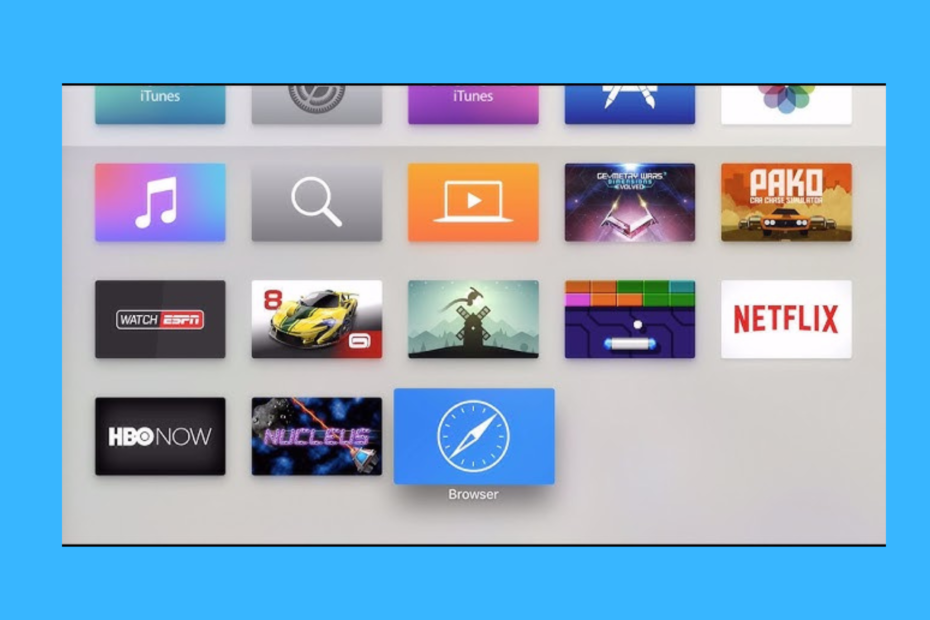
- მარტივი მიგრაცია: გამოიყენეთ ოპერის ასისტენტი გასასვლელი მონაცემების გადასატანად, როგორიცაა სანიშნეები, პაროლები და ა.შ.
- რესურსების გამოყენების ოპტიმიზაცია: თქვენი RAM მეხსიერება გამოიყენება უფრო ეფექტურად, ვიდრე სხვა ბრაუზერებში
- გაძლიერებული კონფიდენციალურობა: უფასო და შეუზღუდავი VPN ინტეგრირებული
- რეკლამის გარეშე: ჩაშენებული რეკლამის ბლოკერი აჩქარებს გვერდების ჩატვირთვას და იცავს მონაცემთა მოპოვებისგან
- მეგობრული თამაშებისთვის: Opera GX არის პირველი და საუკეთესო ბრაუზერი თამაშებისთვის
- ჩამოტვირთეთ Opera
თუ თქვენ ეძებთ საუკეთესო ბრაუზერს Apple TV-სთვის, რომელიც დაგეხმარებათ ინტერნეტში სერფინგში და 4K კონტენტის ყურებაში, თქვენ სწორ ადგილას ხართ.
მიუხედავად იმისა, რომ შესაძლოა ვერ შეხვიდეთ Safari-ზე ან Chrome-ზე, ან თუნდაც ჩაშენებულ ბრაუზერზე Apple TV-ზე, თქვენ მაინც შეგიძლიათ გამოიყენოთ მასზე ვებ ბრაუზერი.
მაგრამ რა მოხდება, თუ კონტენტის დაკვრა შეუძლებელია Apple TV-ზე? ამ შემთხვევაში, თქვენ შეგიძლიათ წაიკითხოთ ჩვენი დეტალური სახელმძღვანელო გადაწყვეტილებების შესახებ.
რას აკეთებთ, თუ გსურთ მეტი იცოდეთ სერიალის შესახებ, როგორიცაა მთავარი მსახიობები, შოუს დრო და ა.შ.? თქვენ უნდა მოძებნოთ თქვენი მობილური ბრაუზერი ან ჰკითხოთ Siri.
მაგრამ რატომ არ გსურთ დაათვალიეროთ თქვენს ტელევიზორში, თუ არსებობს ვარიანტი? უფრო ადვილი არ იქნება?
თქვენს დასამშვიდებლად, არის საკმაოდ ბევრი ვებ ბრაუზერი Apple TV-სთვის, რომელიც დაგეხმარებათ უყუროთ 4K კონტენტს 2022 წელს და ჩვენ გირჩევთ საუკეთესოს ამ კატეგორიაში.
არის თუ არა ვებ ბრაუზერი Apple TV-სთვის?
არა, რადგან არ არსებობს გამოყოფილი ვებ ბრაუზერი Apple TV-სთვის, თქვენ არ შეგიძლიათ წვდომა ან დააინსტალიროთ რომელიმე ძირითადი ბრაუზერი.
მაგალითად, თქვენ არ შეგიძლიათ გამოიყენოთ Safari, Google Chrome ან ნებისმიერი სხვა ბრაუზერი, რადგან Apple TV არ უჭერს მხარს მათ.
Apple-ის ჩამოსხმის მოწყობილობა არ არის შექმნილი ბრაუზერებისთვის, რადგან მას სურს, რომ მის მომხმარებლებს გამოიყენონ ტელეფონები კონტენტის გადასაცემად/სტრიმინგში თავად მოწყობილობაზე.
თუმცა, კარგი ის არის, რომ მოწყობილობას შეუძლია ვებ ბრაუზერის გაშვება, თუ მათ დააინსტალირებთ გარკვეული აპლიკაციების საშუალებით.
ქვემოთ ჩვენ გვაქვს Apple TV-ს საუკეთესო ბრაუზერების სია, რომლებიც დაგეხმარებათ უყუროთ 4K კონტენტს 2022 წელს.
რომელია საუკეთესო ბრაუზერები Apple TV-სთვის?
AirWeb - თავსებადია AirPlay mirroring-თან
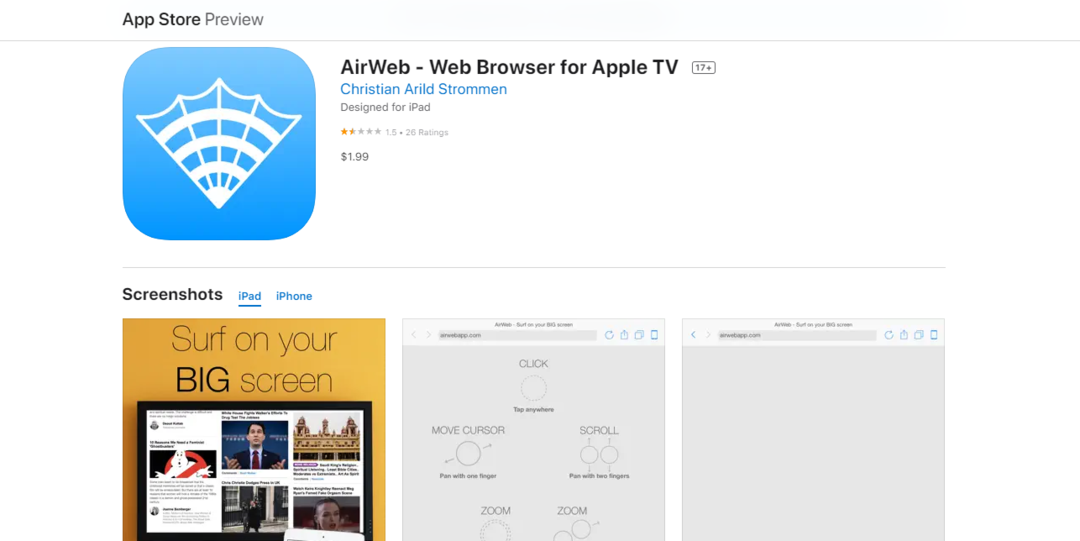
ერთ-ერთი საუკეთესო ბრაუზერი Apple TV plus-ისთვის და ყველაზე თავსებადი, AirWeb გთავაზობთ გლუვი დათვალიერების გამოცდილებას.
ბრაუზერის დაინსტალირების შემდეგ, ის გარდაქმნის თქვენს iPhone-ს ან iPad-ს დისტანციურ მართვად და გადასცემს ბრაუზერს თქვენს Apple TV-ზე.
ასე რომ, თუ თქვენი iOS მოწყობილობა მხარს უჭერს AirPlay Mirroring-ს, გაგიადვილდებათ AirWeb აპის გამოყენება.
შემდეგ შეგიძლიათ ბრაუზერის გადაცემა ტელევიზორის ეკრანზე და ჩვეულებრივად დაიწყოთ დათვალიერება თქვენს Apple TV-ზე.
ზოგიერთი მისი ყველაზე სასარგებლო მახასიათებლებია:
- ნებისმიერ iOS მოწყობილობასთან დაკავშირების შესაძლებლობა, როგორიცაა iPhone, iPad ან iPod touch
- თავსებადობა მხოლოდ AirPlay Mirroring-თან
- მარტივია დათვალიერება ყურადღების გაფანტვისა და თქვენი მოწყობილობის შეხედვის გარეშე
- მარტივად მონიშნეთ საიტები და გადახედეთ მათ
- მრავალ ჩანართის ფუნქცია საშუალებას გაძლევთ მარტივად გადახვიდეთ ჩანართებს შორის
⇒ მიიღეთ AirWeb
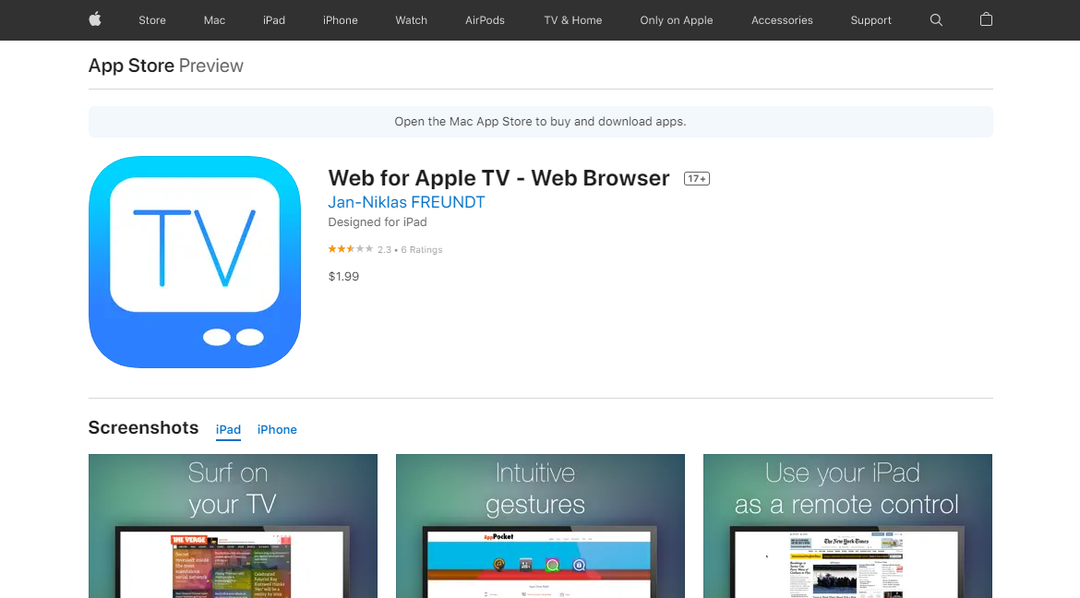
შემდეგი ყველაზე პოპულარული ვებ ბრაუზერი Apple TV 4K შინაარსისთვის არის Web for Apple TV, რომელიც გეხმარებათ ნახოთ თქვენი საყვარელი შინაარსი დიდ ეკრანზე.
ის მყისიერად გარდაქმნის თქვენს iOS მოწყობილობას დისტანციურ მართვად და საშუალებას გაძლევთ მარტივად შეხვიდეთ ვებ ბრაუზერზე, თქვენს HDTV-ზე.
თქვენ ასევე იღებთ სრულ კონტროლს თქვენი ტელევიზორის ეკრანზე, დაათვალიერეთ ინფორმაცია, ჩამოტვირთეთ მედია კონტენტი, იყიდეთ ონლაინ და სხვა, უნაკლოდ.
გარდა ამისა, თქვენ ასევე შეგიძლიათ გადახვიდეთ ვებ გვერდებზე, ან გამოიყენოთ ჟესტები აპლიკაციის საშუალებით ინფორმაციის გასადიდებლად.
საერთო ჯამში, აპი გთავაზობთ მკაფიო და მკაფიო დათვალიერების გამოცდილებას და შესანიშნავია ძირითადი ვებ სერფინგისთვის.
აქ არის რამდენიმე მისი სხვა ძირითადი მახასიათებლები:
- საპასუხო ჟესტების კონტროლი
- არეგულირებს პიქსელებსა და კონტენტს ეკრანის გარჩევადობის მიხედვით
- საშუალებას გაძლევთ შეუფერხებლად დაათვალიეროთ, გაადიდოთ და უყუროთ ვიდეოებს
- გარდაქმნის iPhone/iPad-ს დისტანციურ მართვად
⇒ მიიღეთ ვებ AppleTV-სთვის
AirBrowser - საპასუხო ჟესტების კონტროლი
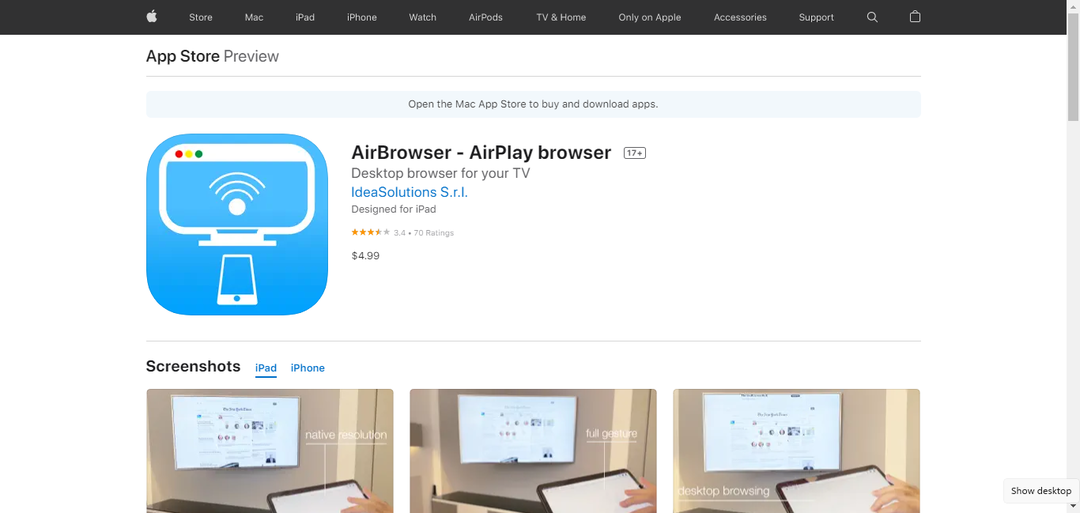
თუ თქვენ ეძებთ მესამე მხარის ბრაუზერს თქვენი AppleTV-სთვის, რომელიც გთავაზობთ უწყვეტი დათვალიერების გამოცდილებას, AirBrowser უდავოდ ერთ-ერთი მათგანია.
ეს აპლიკაცია საშუალებას გაძლევთ აისახოთ ბრაუზერი Apple TV-ზე თქვენი iPhone-ის ან iPad-ის დახმარებით. თქვენ შეგიძლიათ აკონტროლოთ ბრაუზერის ყველა აქტივობა თქვენი iOS მოწყობილობის მეშვეობით.
აპლიკაცია გთავაზობთ დესკტოპის ინტერნეტ ბრაუზერის სრულ გამოცდილებას ტელევიზორზე ბრაუზერის ჩამოტვირთვისა და კომპიუტერის გარეშე.
YouTube-ზე ვიდეოების სტრიმინგიდან დაწყებული გაზეთების კითხვამდე, შეგიძლიათ ბევრად მეტი გააკეთოთ დესკტოპის მსგავსი შეგრძნებით.
ასევე, ის ფეისბუქის თაყვანისმცემლებს დიდ გამოცდილებას სთავაზობს ფოტოების და ვიდეოების გლუვი ატვირთვით, ან სრულ ეკრანზე ჩატის ოფციას.
ქვემოთ მოცემულია მისი რამდენიმე სხვა მნიშვნელოვანი თვისებები:
- ინტუიციური შეხების და ჟესტების კონტროლი
- საიტების სანიშნეების და მარტივი ნავიგაციის შესაძლებლობა
- მრავალ ჩანართის ფუნქცია, რომელიც დაგეხმარებათ ჩანართების მარტივად გადაადგილებაში
- საპასუხო მაჩვენებელი
- აუმჯობესებს შრიფტებს თქვენს ტელევიზორზე კომფორტული კითხვისთვის
⇒ მიიღეთ AirBrowser
AirPlay - Apple-ის მშობლიური ფუნქცია
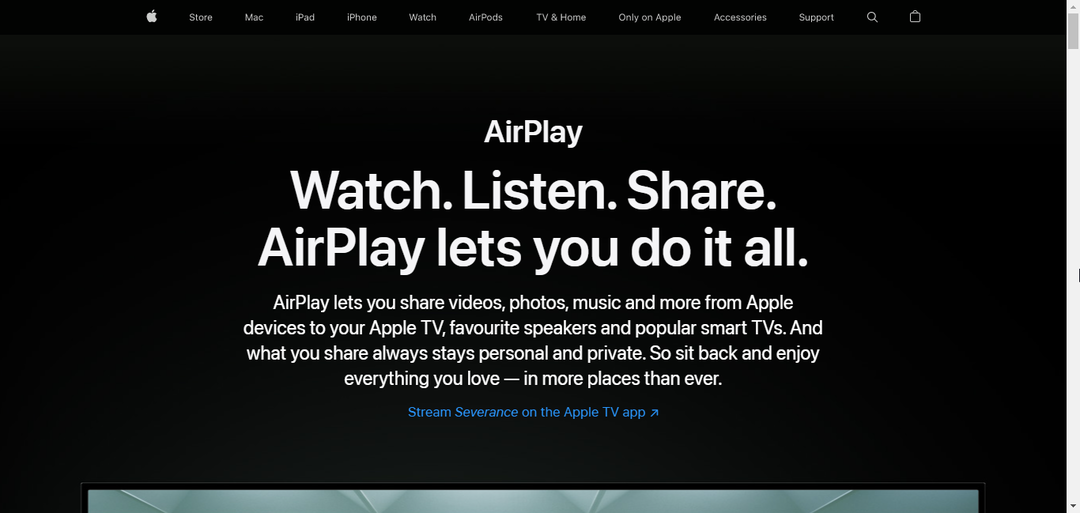
AirPlay არ არის არც ბრაუზერი და არც აპი, მაგრამ ეს არის Apple-ის მშობლიური ფუნქცია, რომელიც დაგეხმარებათ მარტივად გადაიტანოთ კონტენტი Apple TV-ზე.
გარდა ამისა, ის ასევე დაგეხმარებათ კონტენტის სტრიმინგში თქვენი Apple მოწყობილობების გამოყენებით, როგორიცაა iPhone/iPad/iPod ნებისმიერ ტელევიზორზე, რომელსაც აქვს AirPlay 2-ის მხარდაჭერა.
ეს არის ფუნქცია, რომელიც შეგიძლიათ გამოიყენოთ აპებში, როგორიცაა Netflix, YouTube და ა.შ. უბრალოდ მოძებნეთ AirPlay ხატულა, აირჩიეთ თქვენი Apple TV და მზად ხართ კონტენტის ტრანსლირება ტელევიზორზე!
ექსპერტის რჩევა: კომპიუტერის ზოგიერთი პრობლემის მოგვარება რთულია, განსაკუთრებით მაშინ, როდესაც საქმე ეხება დაზიანებულ საცავებს ან Windows-ის ფაილების გამოტოვებას. თუ შეცდომის გამოსწორების პრობლემა გაქვთ, თქვენი სისტემა შეიძლება ნაწილობრივ დაზიანდეს. ჩვენ გირჩევთ დააინსტალიროთ Restoro, ხელსაწყო, რომელიც დაასკანირებს თქვენს აპარატს და დაადგენს რა არის ბრალია.
Დააკლიკე აქ გადმოწეროთ და დაიწყოთ შეკეთება.
მეტი რა არის? ეს ფუნქცია ასევე საშუალებას გაძლევთ გააზიაროთ სურათები ან ასახოთ თქვენი ტელეფონის ეკრანი უფრო დიდ ეკრანზე და ისიამოვნოთ გაუმჯობესებული გამოცდილებით.
მისი კიდევ რამდენიმე ძირითადი მახასიათებლები მოიცავს:
- ვიდეოს, სურათების, მუსიკის და ა.შ. სტრიმინგის შესაძლებლობა. Apple მოწყობილობიდან
- კონტენტის ტრანსლირება iPhone, iPad ან Mac-დან Apple TV-ზე
- უწყვეტი სტრიმინგი Wi-Fi, Bluetooth ან Ethernet-ით
- თავსებადია Apple-ის ყველა ახალ მოწყობილობასთან
- Apple-ის Airplay mirroring-ის მსგავსი
⇒ მიიღეთ AirPlay
tvOS ბრაუზერი - უფასო ინსტალაცია და გამოყენება
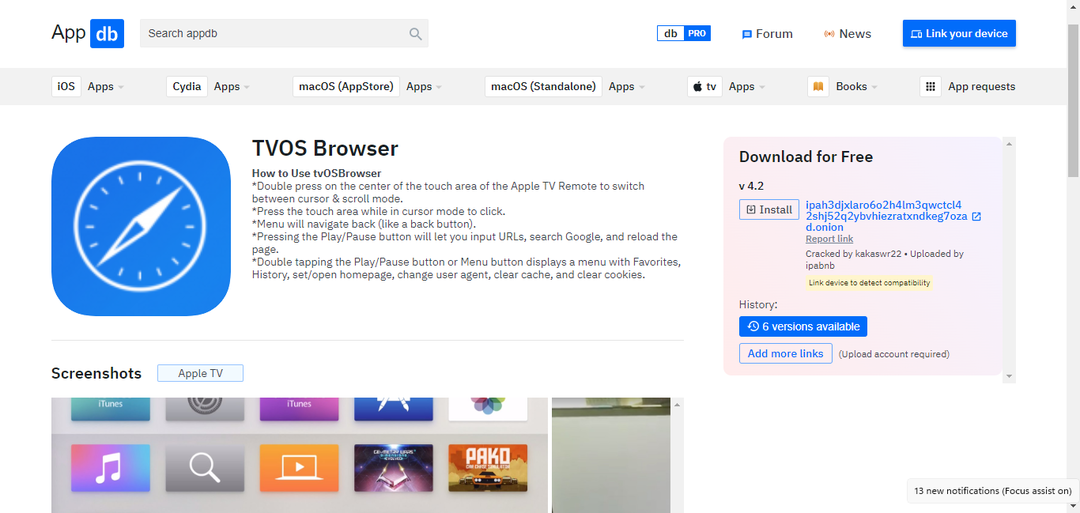
თქვენს Apple TV-ზე ინტერნეტის დათვალიერების ერთ-ერთი სხვა ალტერნატივა არის tvOS ბრაუზერის გვერდითი ჩატვირთვა.
საინტერესო ის არის, რომ ეს ვარიანტი სრულიად უფასოა და შეგიძლიათ ისიამოვნოთ თქვენი ტელევიზორში ვებ-გვერდების ძირითადი დათვალიერებით.
თქვენ უნდა ჩამოტვირთოთ Xcode აპლიკაცია თქვენს Mac-ზე tvOS აპლიკაციის გვერდით ჩატვირთვისთვის.
თუმცა, იმისათვის, რომ აპლიკაცია არ შენელდეს, დარწმუნდით, რომ გაასუფთავეთ ქეში ხშირი ინტერვალებით.
უფრო მეტიც, თქვენ დაგჭირდებათ აპლიკაციის ხელახლა ინსტალაცია ყოველი განახლების შემდეგ.
ჩვენ გამოვყავით მისი ზოგიერთი სხვა ძირითადი მახასიათებლები ქვევით:
- საშუალებას იძლევა ძირითადი ვებ სერფინგი და დათვალიერება
- ადვილად ნავიგაცია Apple TV Siri დისტანციური მართვის გამოყენებით
- სრულიად უფასო ინსტალაცია და გამოყენება
⇒ მიიღეთ tvOS
როგორ დავამატო ინტერნეტ ბრაუზერი ჩემს Apple TV-ს?
Apple-ის AirPlay არ არის არც ბრაუზერი და არც აპი, არამედ მშობლიური ფუნქცია, რომელიც გეხმარებათ კონტენტის ტრანსლირება/სტრიმინგში iPhone/iPad-დან მოწყობილობაში.
ის ძირითადად ასახავს მედიას მობილური მოწყობილობის ეკრანიდან და აჩვენებს მას თქვენს Apple TV-ზე. ანალოგიურად, შეგიძლიათ ნახოთ თქვენი ვებ ბრაუზერი თქვენს Apple TV-ზე AirPlay-ის საშუალებით.
მიჰყევით ქვემოთ მოცემულ ინსტრუქციას, რათა იცოდეთ როგორ დაამატოთ ინტერნეტ ბრაუზერი თქვენს Apple TV-ს:
- შეამოწმეთ, არის თუ არა ყველა თქვენი მოწყობილობა დაკავშირებული იმავე Wi-Fi ქსელთან.
- Გააღე Კონტროლის ცენტრი შენზე iPhone/iPad და შეეხეთ ეკრანის ასახვა ხატი.
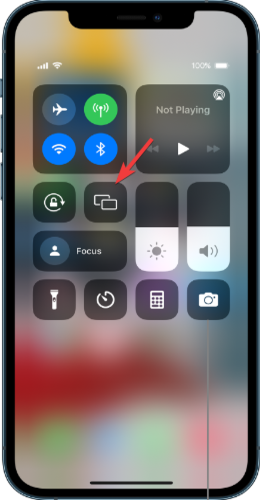
- როგორც ჩანს მოწყობილობების სია, აირჩიეთ თქვენი Apple TV.
ახლა, ყველაფერი, რასაც ათვალიერებთ თქვენს iPhoneiPad-ზე, პირდაპირ გამოჩნდება თქვენს ტელევიზორზე თქვენი Apple TV-ის მეშვეობით.
თქვენ შეგიძლიათ გამოიყენოთ ბრაუზერები, როგორიცაა Opera, Chrome, Safari და ა.შ. თქვენს მობილურ მოწყობილობაზე, რადგან ის ერთდროულად გადადის დიდ ეკრანზე Apple TV-ით.
როგორ მივიღო Google ჩემს Apple TV-ზე?
მიუხედავად იმისა, რომ თქვენ არ შეგიძლიათ გამოიყენოთ Google Chrome ბრაუზერი პირდაპირ Apple TV ბრაუზერად, შეგიძლიათ გამოიყენოთ Chromecast მოწყობილობა Apple TV-ის კონტენტის თქვენს ტელევიზორზე გადასაცემად.
2021 წლიდან შეგიძლიათ მიიღოთ Apple TV Plus თქვენს Google Chromecast მოწყობილობაზე Google TV-ით.
თუ უკვე გაქვთ Apple TV Plus გამოწერა, შეგიძლიათ მარტივად დააინსტალიროთ აპლიკაცია თქვენს Chromecast-ზე Google TV-ით, როგორც ეს ნაჩვენებია ქვემოთ:
- გაშვება Google TV და გადადით აპები ჩანართი.
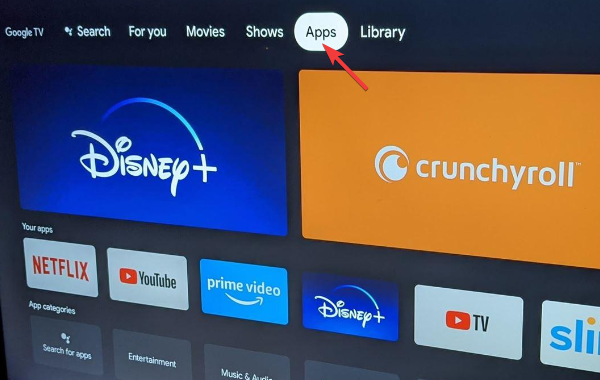
- შემდეგი, დააწკაპუნეთ აპების ძიება და ტიპი Apple TV აპის მოსაძებნად.
- როგორც კი იპოვით აპლიკაციას, დააწკაპუნეთ Დაინსტალირება.
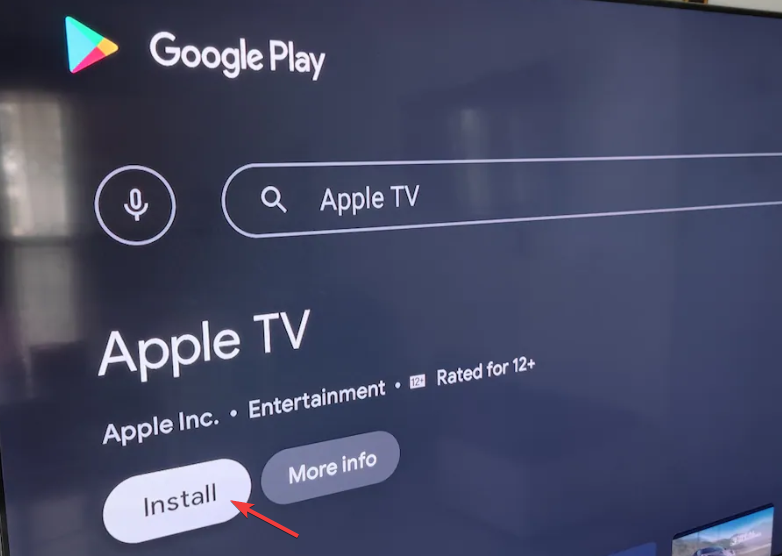
- ინსტალაციის დასრულების შემდეგ დააჭირეთ გახსენით აპლიკაციის გასაშვებად.
გარდა ამისა, Chrome ვებ ბრაუზერს აქვს ჩაშენებული მხარდაჭერა კონტენტის გადასაცემად პირდაპირ დამხმარე მოწყობილობიდან Apple TV-ზე.
ამრიგად, თქვენ ასევე შეგიძლიათ გამოიყენოთ თქვენი iPhone/iPad მოწყობილობა ან Mac Chrome ბრაუზერის თქვენს Apple TV-ზე გადასაცემად.
როგორ დავაყენო ვებ ბრაუზერი Apple TV-ზე Mac-ის გარეშე?
თუ არ გაქვთ Mac, შეგიძლიათ გამოიყენოთ ქვემოთ მოცემული მეთოდები თქვენს Apple TV-ზე ვებ ბრაუზერის დასაყენებლად და დაზოგოთ თქვენი დრო:
1. გამოიყენეთ AirPlay
უმეტეს შემთხვევაში, სტრიმინგის ვებსაიტი, რომლის გადაცემასაც ცდილობთ თქვენს Apple TV-ზე, მხარს უჭერს მშობლიურ AirPlay ფუნქციას.
პირველ რიგში, დარწმუნდით, რომ ხართ ერთსა და იმავე Wi-Fi ქსელში iPhone/iPad/Mac-ზე და Apple TV-ზე.
ახლა გახსენით ვიდეო, რომლის ტრანსლირებაც გსურთ, შეეხეთ AirPlay ხატულას და აირჩიეთ თქვენი Apple TV მოწყობილობების სიიდან.
ახლა თქვენ უნდა შეძლოთ თქვენი მედიის ტრანსლირება თქვენი iPhone-დან თქვენს Apple TV-ზე.
ᲨᲔᲜᲘᲨᲕᲜᲐ
ზოგიერთ მესამე მხარის აპში, ჯერ უნდა დააჭიროთ ატვირთვის ხატულას და შემდეგ AirPlay-ს.
2. გამოიყენეთ მესამე მხარის აპლიკაციები Apple TV-ზე ინტერნეტში სერფინგისთვის
თქვენ ასევე შეგიძლიათ გამოიყენოთ მესამე მხარის აპლიკაციები თქვენს iPhone/iPad-ზე ვიდეოების სტრიმინგისთვის Apple TV-ში, როგორიცაა AirBrowser და ა.შ. როგორც ზემოთ იყო ახსნილი.
საკმარისია დააინსტალიროთ AirBrowser აპი iOS App Store-დან მცირე ფასად, დააწკაპუნოთ ეკრანის სარკისებურ ვარიანტზე და აირჩიოთ თქვენი Apple TV.
ახლა თქვენ შეძლებთ ბრაუზერის ტრანსლირებას თქვენი iOS მობილური მოწყობილობიდან დიდ ეკრანზე Apple TV-ით.
3. გამოიყენეთ HDMI ლეპტოპის დასაკავშირებლად
თქვენ ასევე შეგიძლიათ ბრაუზერის ტრანსლირება თქვენი Mac-დან პირდაპირ ტელევიზორთან დაკავშირებით HDMI კაბელის გამოყენებით.
თუ თქვენს Mac-ს არ აქვს HDMI პორტი, შეგიძლიათ შეამოწმოთ ზოგიერთი მათგანის სია საუკეთესო USB-C to HDMI და Ethernet გადამყვანები თქვენი Mac-ისთვის.
- Apple AirPlay არ არის სრულ ეკრანზე? სცადეთ ეს ნაბიჯები მის გამოსასწორებლად
- 5 საუკეთესო ბრაუზერი Peacock TV-სთვის, რომლებიც მხარდაჭერილია 2022 წელს
- შესწორება: Apple TV-ზე ამ კონტენტის ჩატვირთვისას მოხდა შეცდომა
- Apple TV ვერ შედიხარ? სცადეთ ეს 2 მარტივი გამოსავალი
გარდა ამისა, თქვენ ასევე შეგიძლიათ გამოიყენოთ AirBrowser ან AirPlay Chrome ბრაუზერის გადასაცემად თქვენს Apple TV-ზე, ან Opera, Firefox ან Safari-ზე.
მიუხედავად იმისა, იყენებთ მშობლიურ ფუნქციას ან ბრაუზერის აპებს თქვენი Apple TV-სთვის, ჩვენი რეკომენდაციები დაგეხმარებათ, ისიამოვნოთ ინტერნეტში თქვენს ტელევიზორზე უპრობლემოდ.
მაგრამ თუ თქვენ ეძებთ საუკეთესო ვებ ბრაუზერები AirPlay-ისთვის, მაშინ შეგიძლიათ მიმართოთ ჩვენს რეკომენდაციებს ამ დეტალურ სიაში.
თუ თქვენ გაქვთ დამატებითი შეკითხვები Apple TV-სთან ან მის ბრაუზერებთან დაკავშირებით, დატოვეთ შეტყობინება ქვემოთ მოცემულ კომენტარებში.
 ჯერ კიდევ გაქვთ პრობლემები?გაასწორეთ ისინი ამ ხელსაწყოთი:
ჯერ კიდევ გაქვთ პრობლემები?გაასწორეთ ისინი ამ ხელსაწყოთი:
- ჩამოტვირთეთ ეს PC Repair Tool შესანიშნავად შეფასდა TrustPilot.com-ზე (ჩამოტვირთვა იწყება ამ გვერდზე).
- დააწკაპუნეთ სკანირების დაწყება იპოვონ Windows-ის პრობლემები, რამაც შეიძლება გამოიწვიოს კომპიუტერის პრობლემები.
- დააწკაპუნეთ შეკეთება ყველა დაპატენტებულ ტექნოლოგიებთან დაკავშირებული პრობლემების გადასაჭრელად (ექსკლუზიური ფასდაკლება ჩვენი მკითხველებისთვის).
Restoro ჩამოტვირთულია 0 მკითხველი ამ თვეში.